Созваниваться с человеком в большинстве случаев удобнее, чем переписываться. В программе Skype имеются бесплатные голосовые и видеозвонки, которые привлекают многих пользователей. Но нередко у них наблюдаются проблемы со звуком, сильно осложняющие общение. Потому мы подготовили полезную статью, как настроить микрофон в Скайпе.
Руководство
Для начала вам стоит зайти в параметры программы и отрегулировать их. Для этого выполните следующие шаги:
- Щелкните ЛКМ по значку с тремя точками рядом с именем пользователя (левый верхний угол).
- Появится контекстное меню. В нем нажмите на пункт «Настройки».
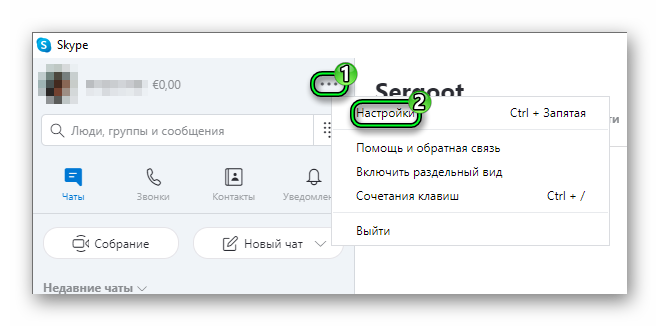
- Отобразится страница параметров программы. Посетите вкладку «Звук и видео».
- Отыщите на ней раздел «Микрофон».
- В «Устройство связи по умолчанию» выберите подключенный к компьютеру микрофон.
- Отключите опцию автонастройки громкости.
- Отрегулируйте ползунок громкости вручную.
- Затем нажмите на «Сделать бесплатный пробный звонок».
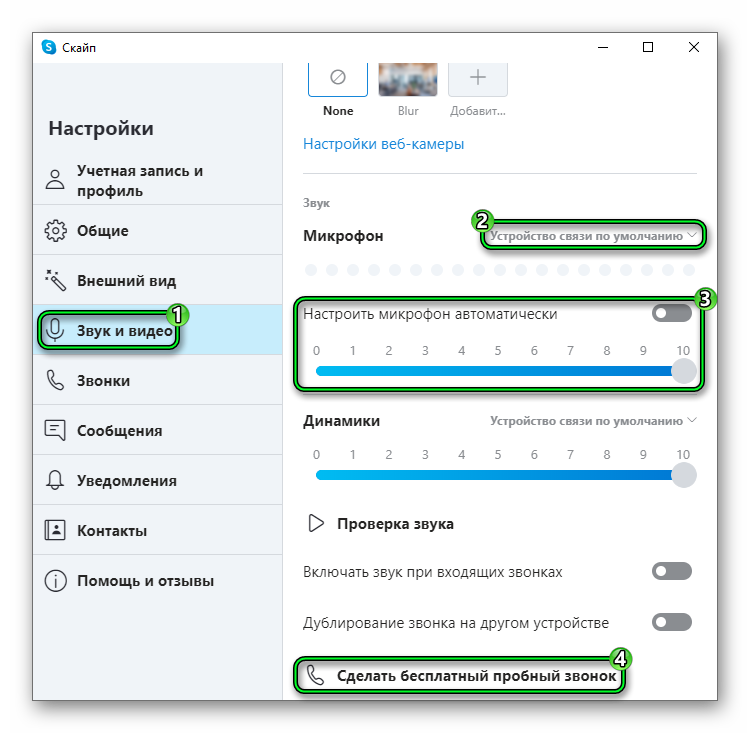
- Прослушайте информацию от робота, произнесите любую фразу и дождитесь, пока она не проиграется.
- Закройте окошко параметров.
Бывает такое, что собеседники жалуются, что вас тихо слышно в Skype, хотя в настройках программы громкость на максимуме. Скорее всего, дело в системных параметрах. Давайте разберемся, как их изменить в случае с Windows 7, 8, 8.1 и 10.
Системные параметры
Инструкция для «Семерки»:
- Открываем меню «Пуск» и переходим на «Панель Управления».

- В графе «Просмотр» переключаемся на «Крупные значки».
- Открываем элемент «Звук».
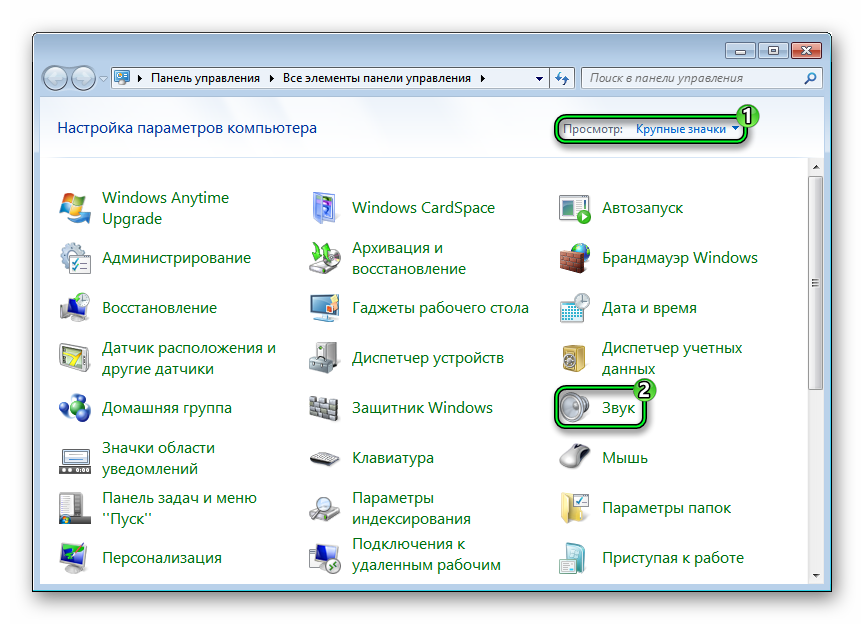
- Переходим ко вкладке «Запись».
- Выделяем ЛКМ активное устройство и жмем на кнопку «Свойства».
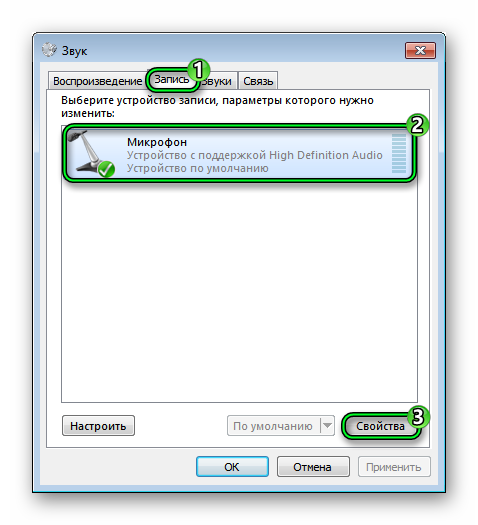
- Переходим ко вкладке «Уровни».
- Здесь можно отрегулировать громкость.
А проверить результат получится во вкладке «Прослушать», если поставить галочку рядом с опцией «Прослушивать с данного устройства». Но не забудьте в конце ее снять.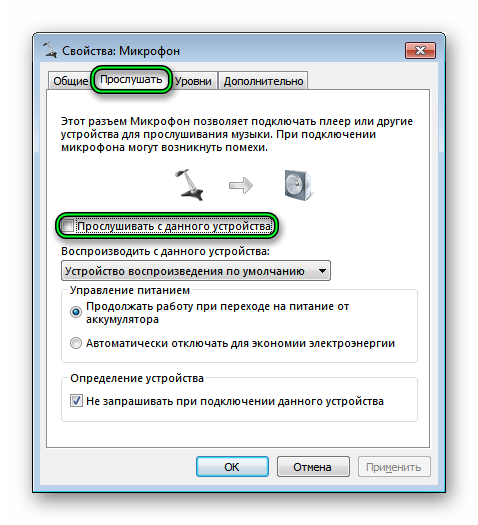
Инструкция для «Восьмерки» и «Десятки»:
- Отыщите в системном трее значок динамика (правый нижний угол).
- Кликните по нему правой клавишей мыши.
- Выберите в контекстном меню пункт «Открыть параметры…».

- Пролистайте страницу до блока «Ввод» и кликните на «Свойства устройства».
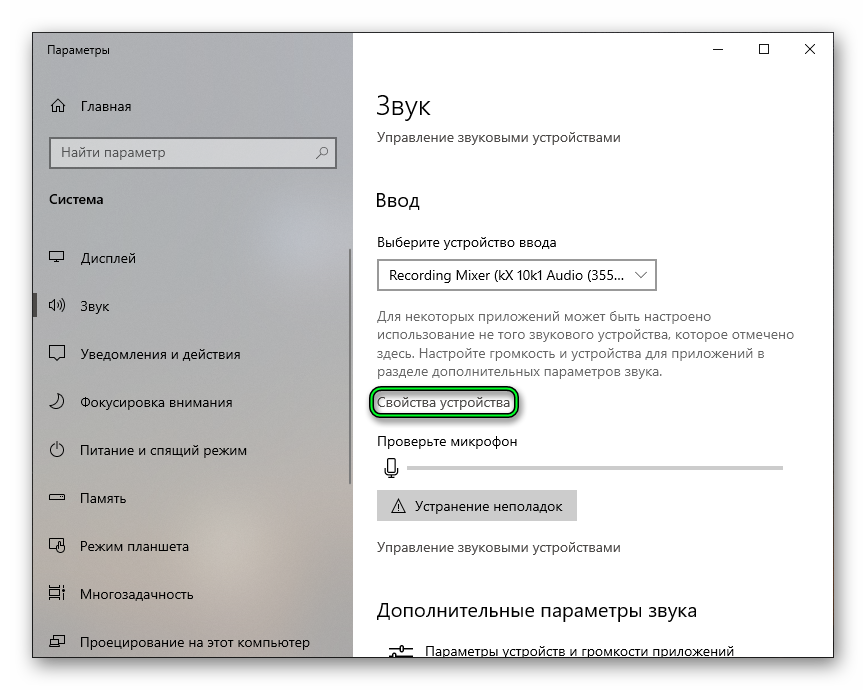
- Отрегулируйте громкость и проверьте звук.
Дополнение
Из данной статьи вы узнали, как настроить и проверить микрофон в программе Скайп. Надеемся, что предложенные инструкции вам помогли.








